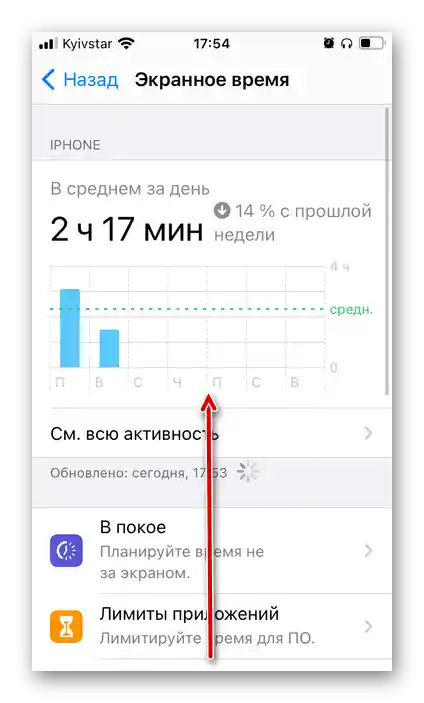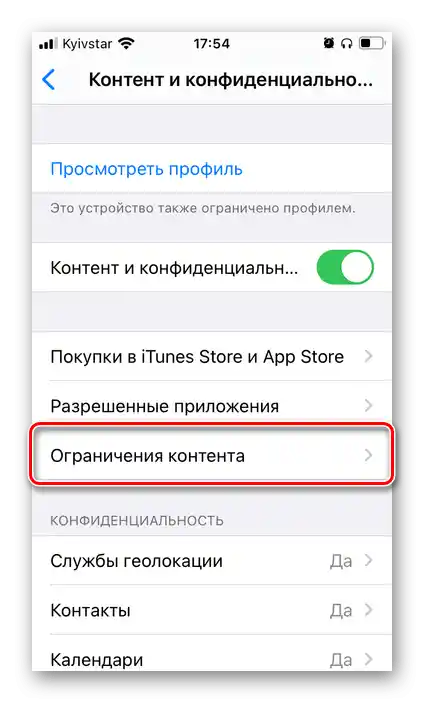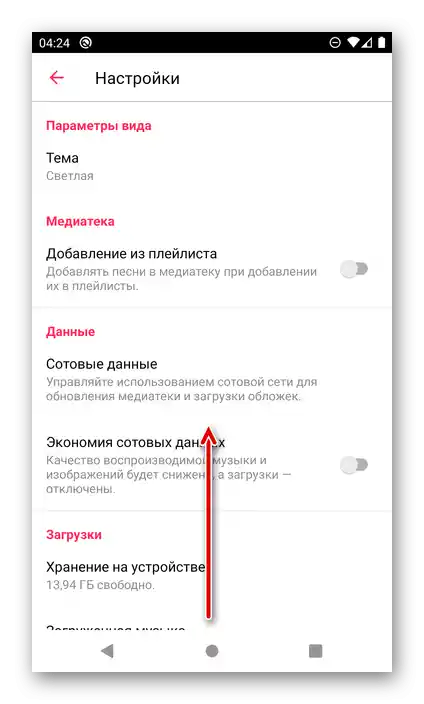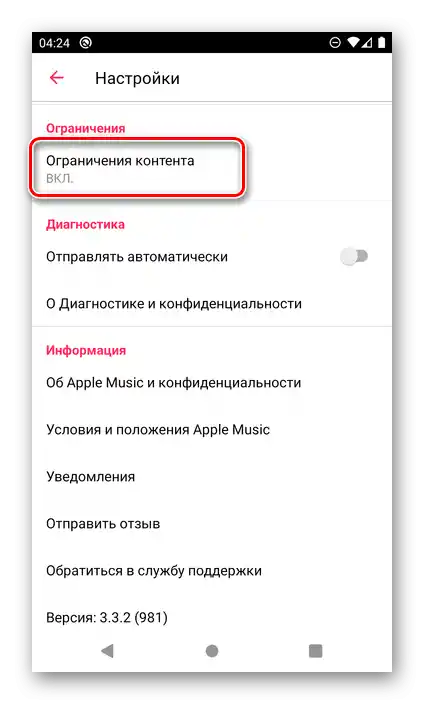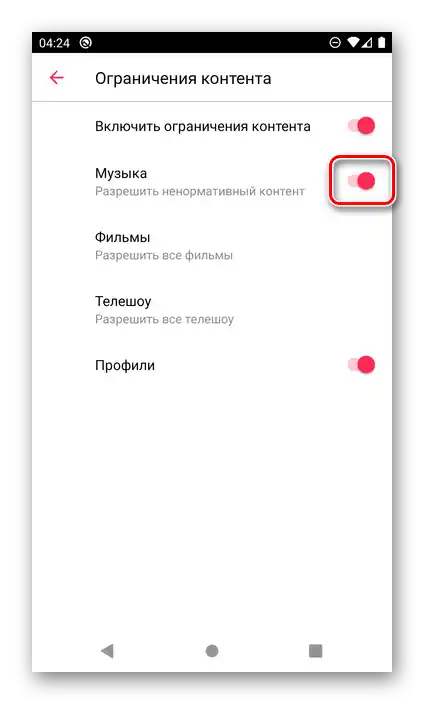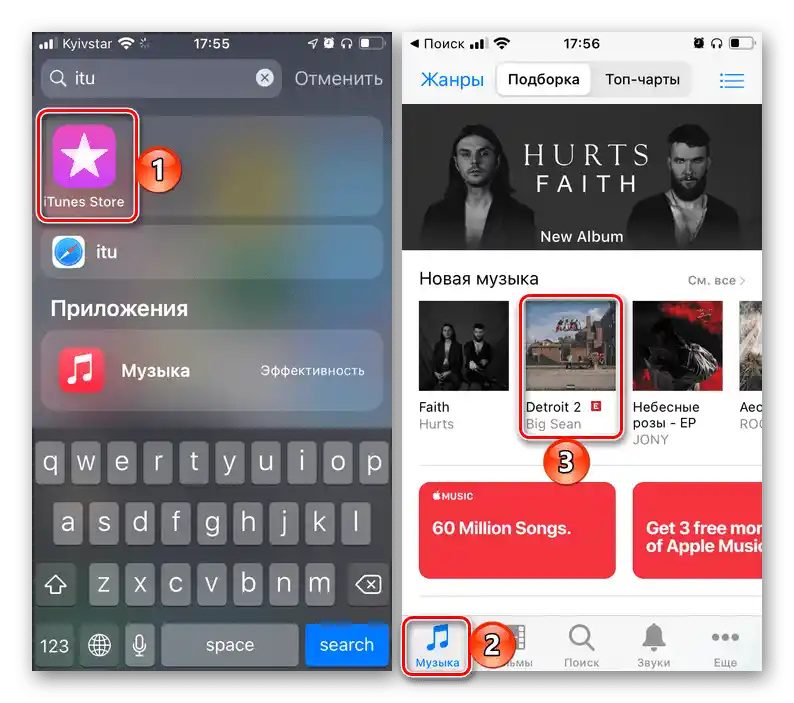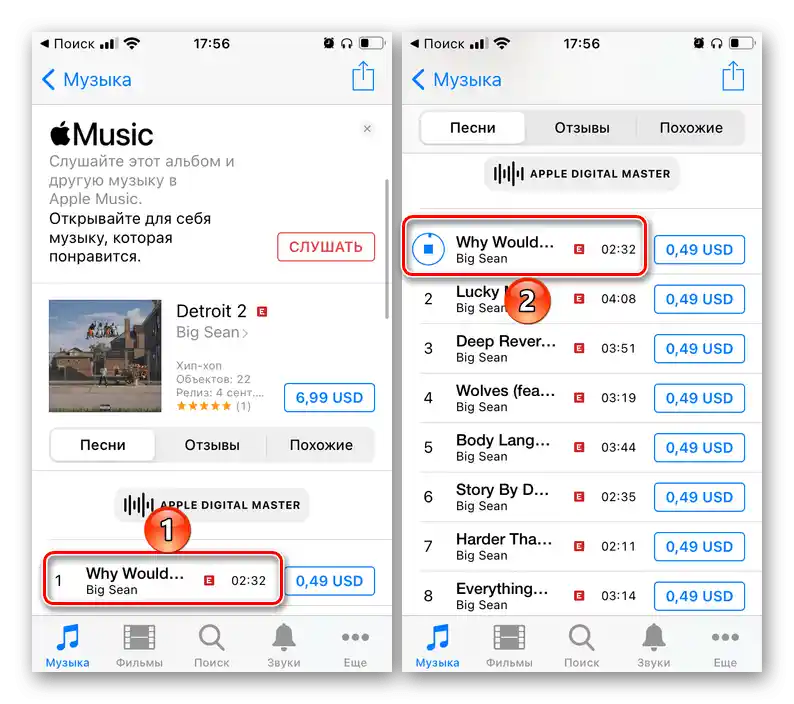Vsebina:
Možnost 1: iPhone/iPad
Da onemogočite starostno omejitev v glasbenem servisu Apple na napravi z iOS/iPadOS, se morate obrniti na sistemske nastavitve.
- Odprite "Nastavitve" in jih pomaknite navzdol. {img id='19428' origFName='https://soringpcrepair.com/wp-content/uploads/2020/09/prolistat-vniz-nastrojki-ios-na-iphone.png' transFName='' alt=''}
- Tapnite na razdelek "Čas na zaslonu".
- Pomaknite se nekoliko navzdol po odprti strani
![Pomaknite se navzdol do razdelka Čas na zaslonu v nastavitvah iPhona]()
in preidite na pododdelek "Vsebina in zasebnost".
- Preklopite stikalo, ki se nahaja nasproti enakoimenovane možnosti, v aktivno stanje.
- Izberite točko "Omejitve vsebine".
![Odprite razdelek Omejitve vsebine v nastavitvah zasebnosti na iPhonu]()
Opomba: V tej fazi boste morda morali vnesti PIN-kodo, ki je bila nastavljena ob nastavitvi funkcije "Čas na zaslonu", ali geslo za Apple ID.
- Prepričajte se, da je v razdelku "Starostna omejitev" nastavljena vaša država, in če ni, jo spremenite, nato pa kliknite na "Glasba, podkasti in novice".
- Označite točko "Z neprimerno vsebino" in se vrnite nazaj.
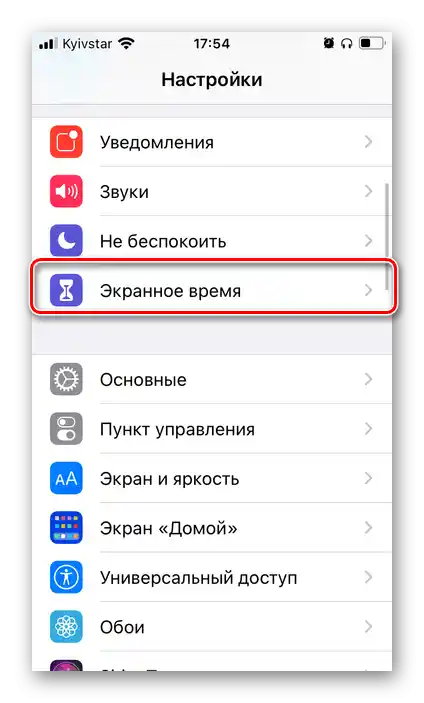
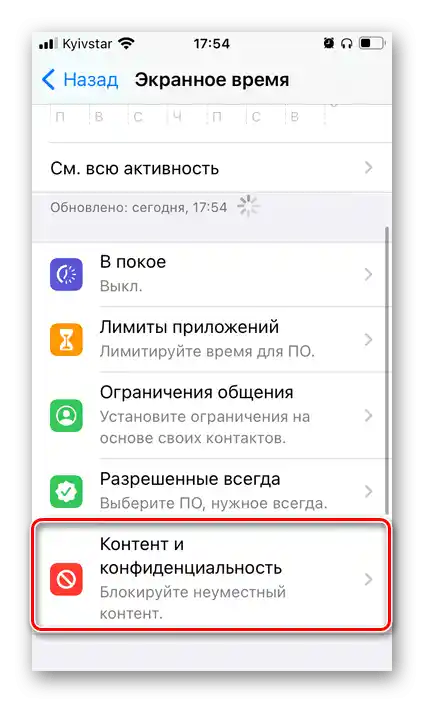
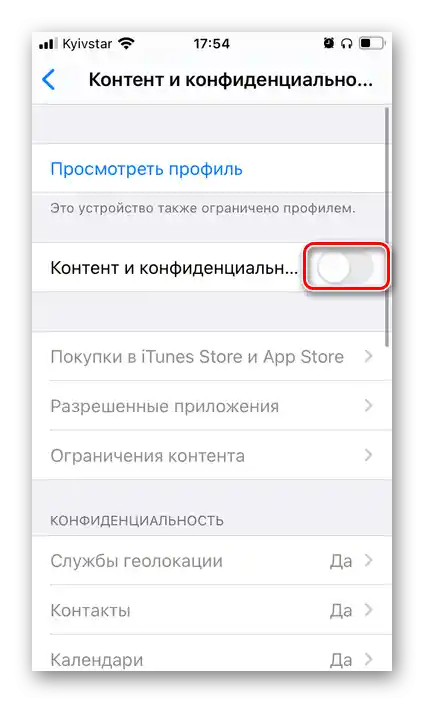
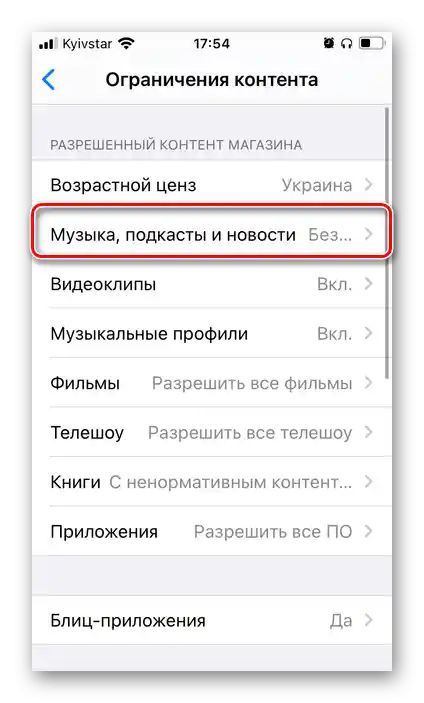
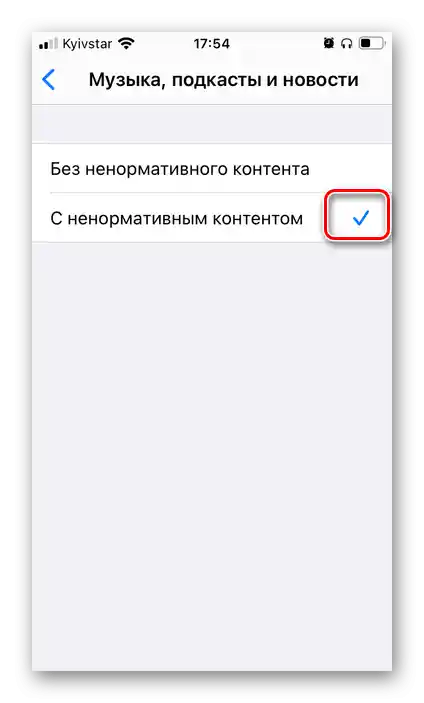
Podobne korake lahko izvedete tudi za drugo vsebino, dostopno v Apple Music in iTunes Store – videospote, filme, televizijske oddaje itd.
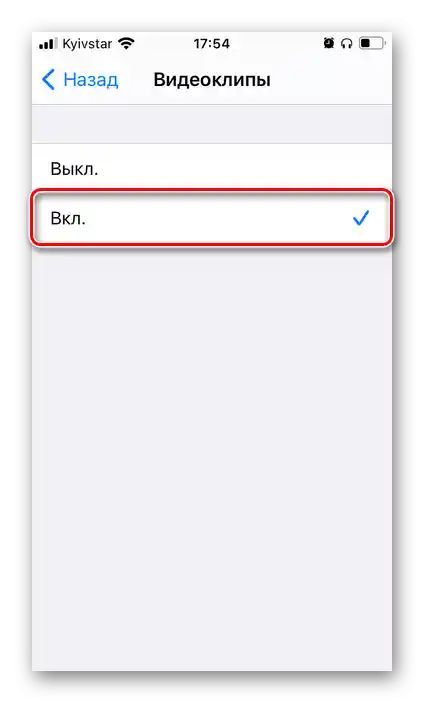
Ponovno zaženite aplikacijo Apple Music in poskusite predvajati skladbo z oznako "Explicit". Če se pojavijo težave s predvajanjem, se obrnite na zadnji del članka.
Možnost 2: Android
Na mobilnih napravah z Androidom se deaktivacija starostne omejitve izvaja po nekoliko drugačnem algoritmu – v nastavitvah Apple Music.
- Zaženite aplikacijo in odprite njeno meni tako, da tapnete na tri pike v zgornjem desnem kotu.
- Izberite točko "Nastavitve".
- Pomaknite se navzdol po seznamu možnosti v tem razdelku, do bloka "Omejitve".
![Pomaknite se navzdol do nastavitev aplikacije Apple Music na Androidu]()
Tapnite na točko "Omejitve vsebine".
![Odprite razdelek Omejitve vsebine v nastavitvah aplikacije Apple Music na Androidu]()
Vnesite PIN-kodo, ki je bila prej nastavljena za to funkcijo.
- Preklopite stikalo nasproti točke "Glasba"
![Dovoli neprimerno vsebino v nastavitvah aplikacije Apple Music na Androidu]()
ali, nasprotno, ga izklopite nasproti "Vklopi omejitve vsebine". Zadnje, kot lahko uganite, odstrani vse omejitve, ne le tiste, ki so nastavljene na glasbo.
- Zdaj je vsa glasba z oznako "Explicit" na voljo za poslušanje, kar lahko preverite tako, da predvajate eno od teh skladb.
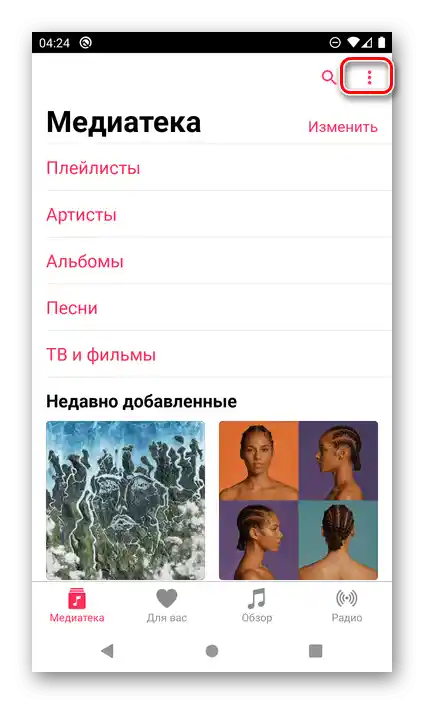 {{
{{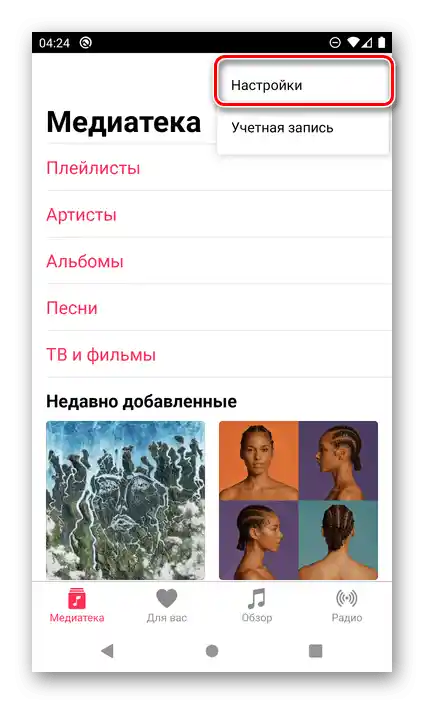
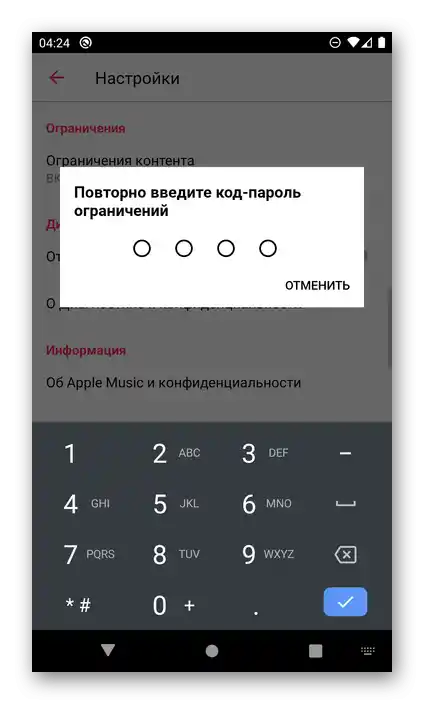
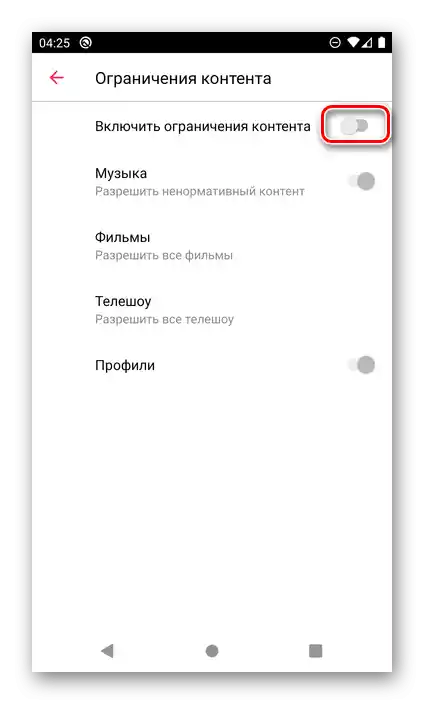
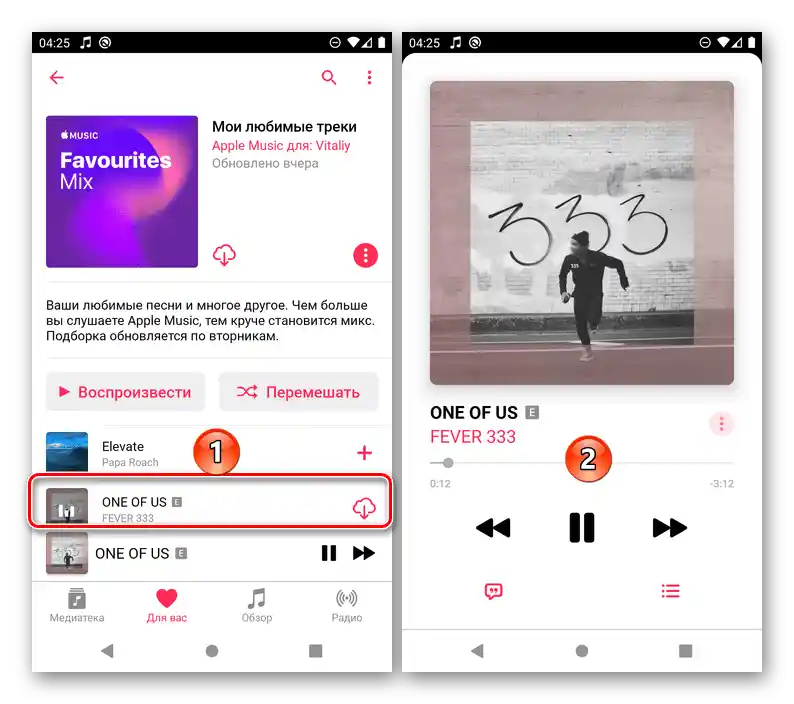
Možnost 3: Windows
Če raje poslušate glasbo preko aplikacije iTunes za PC, za odstranitev starostnih omejitev naredite naslednje:
- Razvijte meni zavihka "Uredi" in odprite "Nastavitve". Kot alternativa lahko uporabite tudi bližnjico na tipkovnici "Ctrl + ,".
- V oknu "Osnovne nastavitve" pojdite na razdelek "Omejitve".
- Prepričajte se, da je v seznamu "Starostna omejitev" navedena država, v kateri prebivate. Odkljukajte polje ob točki "Glasba z neprimernim (explicit) vsebinam" in, če je potrebno, potrdite to dejanje. Za zapiranje okna pritisnite "OK".
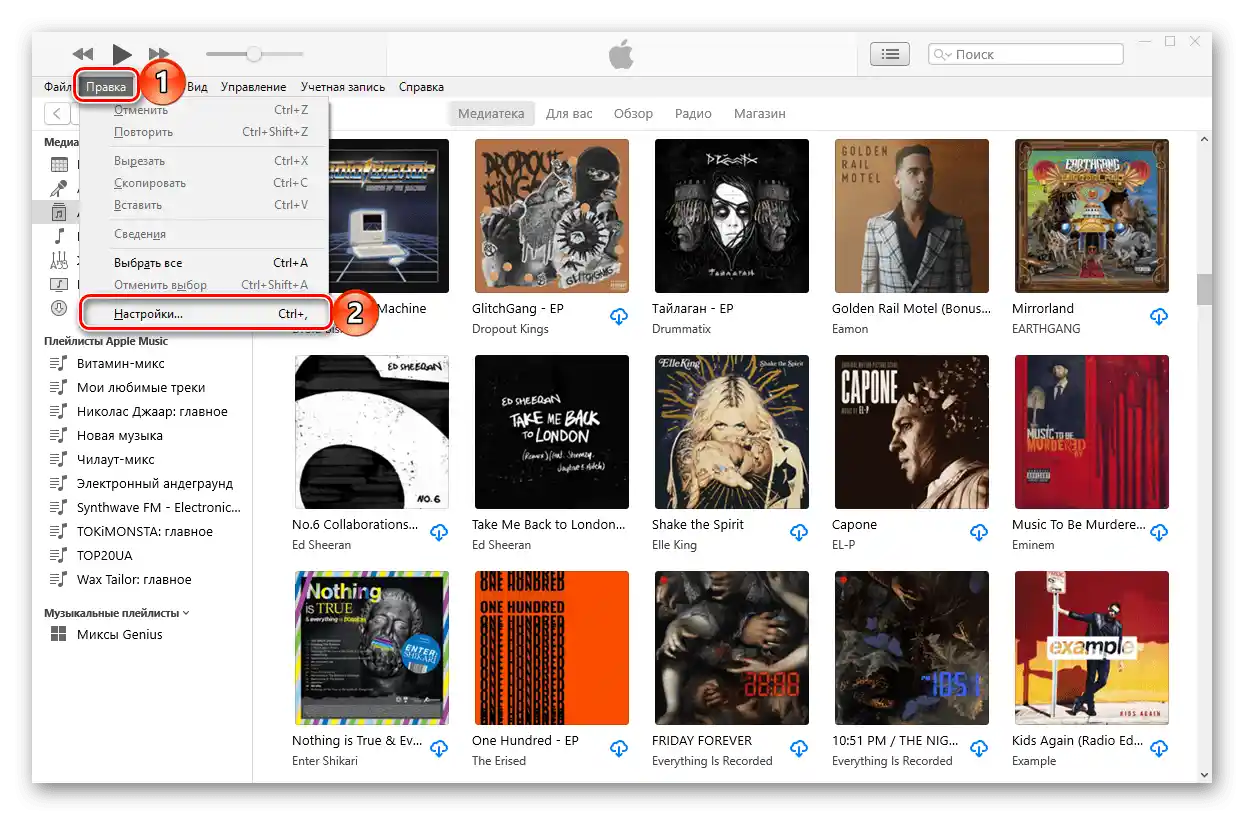
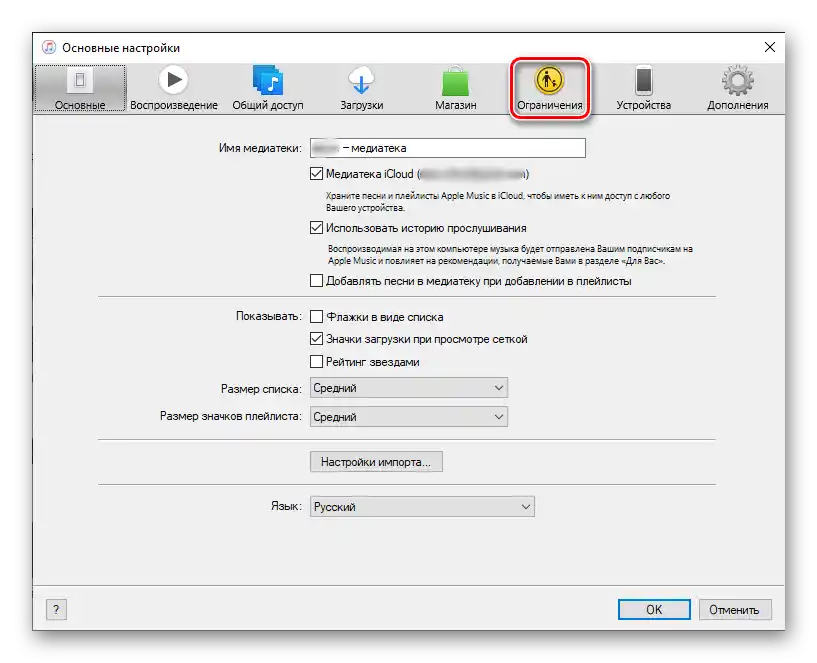
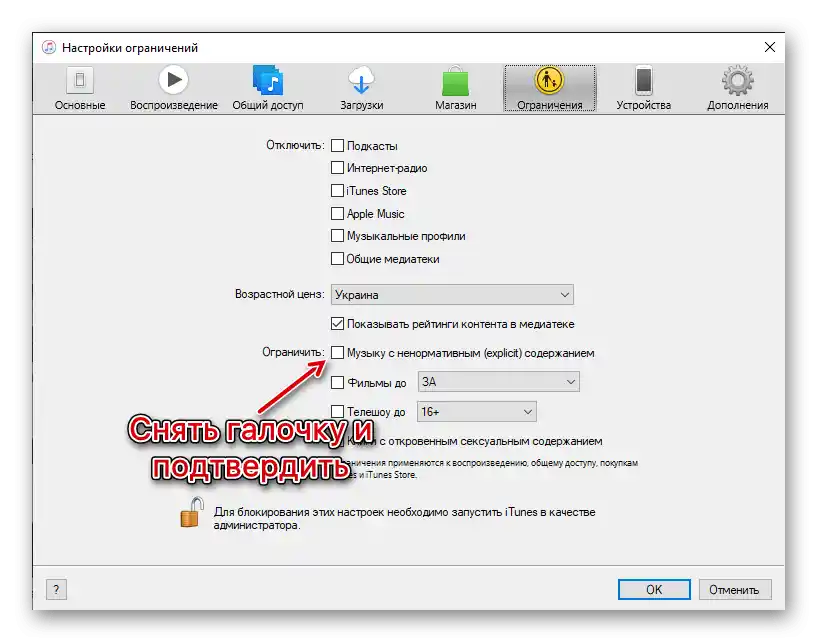
Omejitve so odstranjene, glasba z neprimerno vsebino je na voljo za poslušanje.
Možnost 4: macOS
Na računalnikih in prenosnikih Apple lahko odstranite starostno omejitev tako v aplikaciji "Glasba" (prej iTunes) kot tudi v sistemskih nastavitvah.
"Glasba"
- Z uporabo menijske vrstice odprite "Nastavitve" programa Glasba.
- Pojdite na zavihek "Omejitve" in odstranite kljukico ob točki "Glasba z neprimernim vsebinam". Predhodno se prepričajte, da je v spustnem seznamu "Starostna omejitev" izbrana država vašega bivanja.
- Potrdite spremembe in pritisnite "OK" za zapiranje okna.
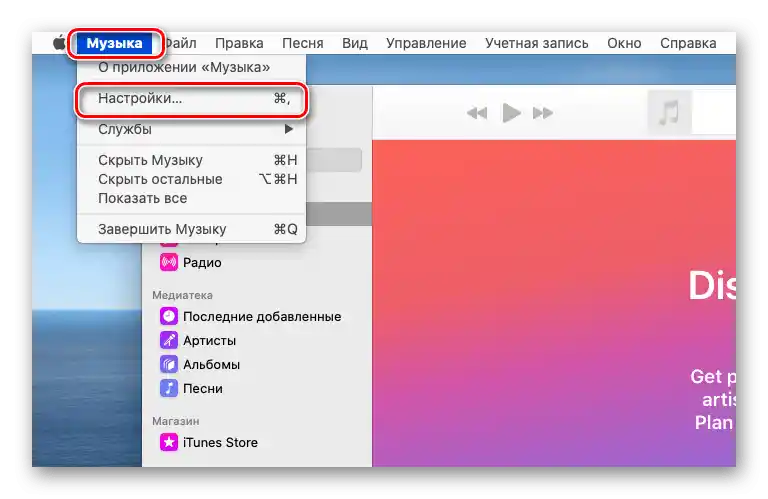
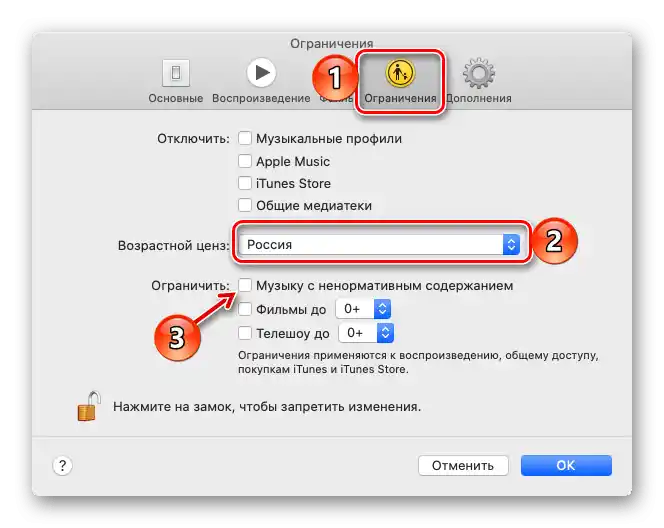
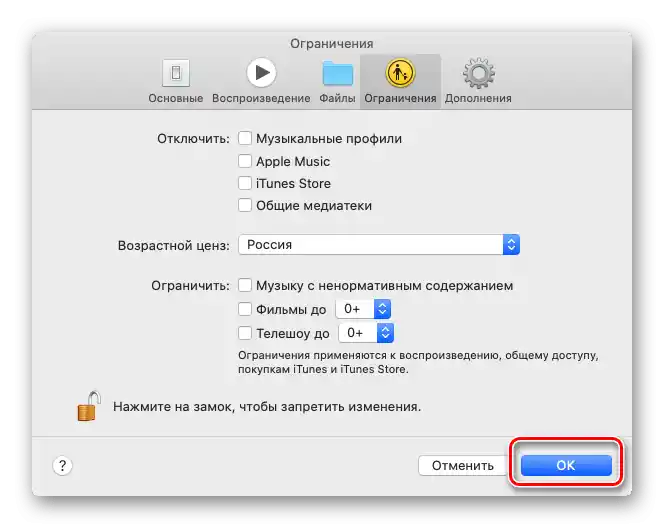
"Sistemske nastavitve" (funkcija "Čas na zaslonu")
- Pritisnite gumb "Apple" in odprite "Sistemske nastavitve".
- Pojdite na razdelek "Čas na zaslonu".
- V naslednjem oknu odprite zavihek "Trgovine", izberite v seznamu "Starostna omejitev" svojo državo in označite kljukico ob točki "Neprimerna vsebina v glasbi, podkastih in novicah".
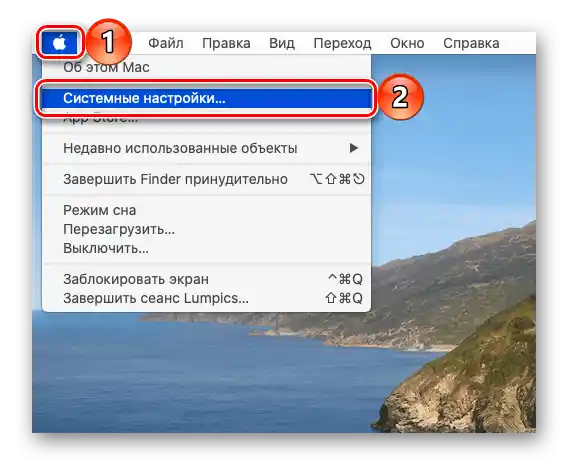
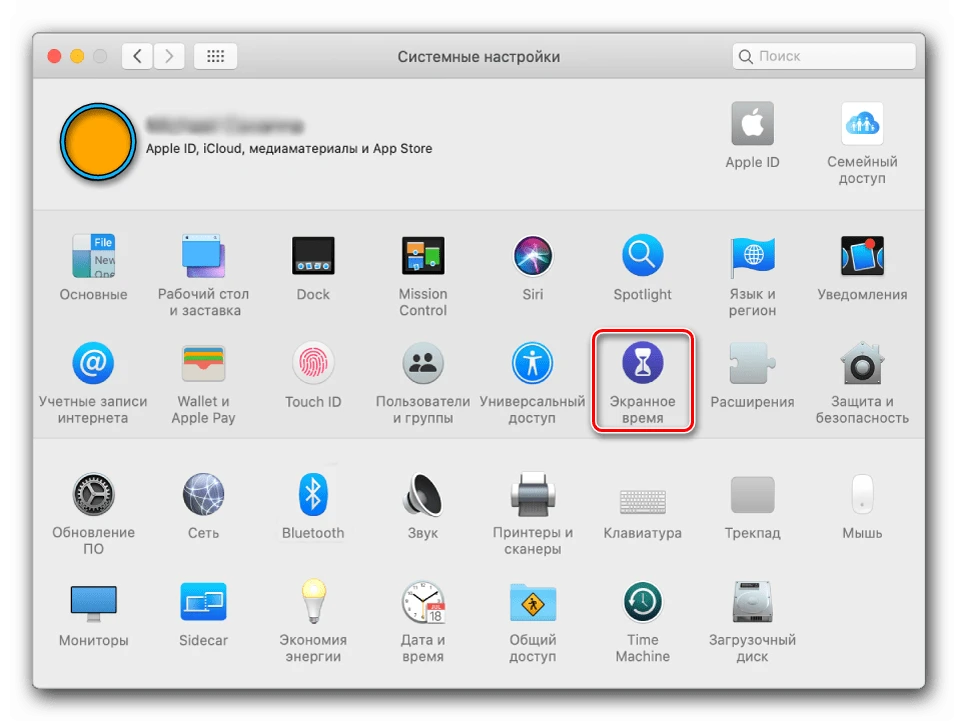
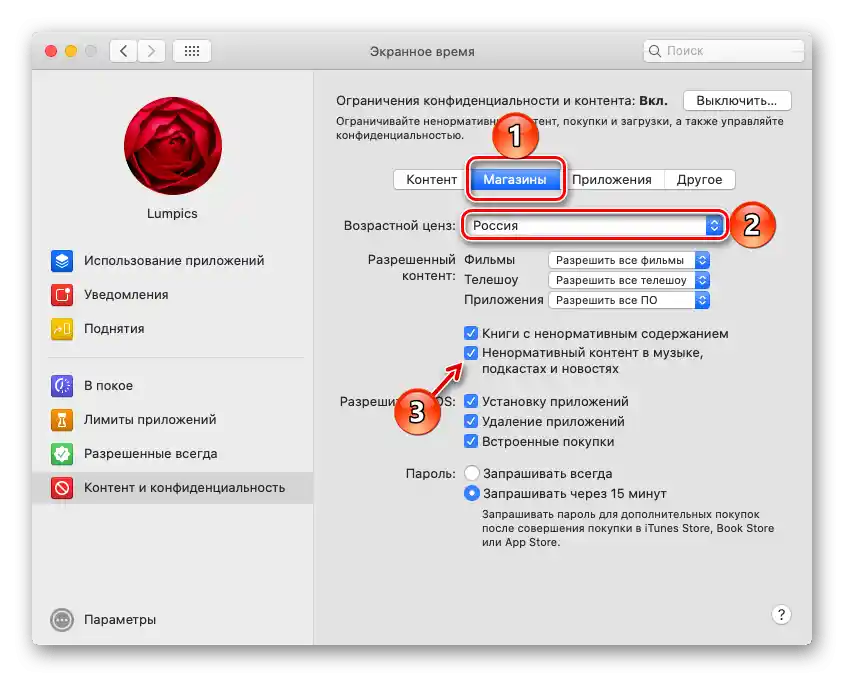
Ko zaprete okno nastavitev, bodo starostne omejitve v storitvi Apple Music odstranjene.
Reševanje morebitnih težav
Včasih se po izvedbi zgoraj opisanih dejanj izkaže, da starostna omejitev ni bila odstranjena in explicitna vsebina ni dostopna za poslušanje. V tem primeru je potrebno delovati po naslednjem algoritmu – povsem možno je, da bo na enem od korakov težava odpravljena.
- Najprej preverite starost, ki je bila navedena ob registraciji Apple ID. Če je ta manjša od tiste, za katero je dovoljena neprimerna vsebina na ozemlju države (odvisno od značilnosti veljavne zakonodaje, je to lahko 16, 18 ali 21), poskusite spremeniti datum svojega rojstva v nastavitvah računa.
- Zaprite aplikacijo Apple Music in ponovno zaženite iPhone.
Preberite tudi: Kako ponovno zagnati iPhone
- Izpišite se iz svojega računa Apple ID in se ponovno prijavite.
- Odprite iTunes Store (ne App Store in ne Glasba) in v njem poiščite katero koli skladbo z oznako "Explicit".
![Odpri razdelek Glasba v aplikaciji iTunes Store na iPhonu]()
Začnite z njenim predvajanjem in potrdite to dejanje. Kot alternativo lahko to storite tudi v aplikaciji "Podkasti".
![Zagnati skladbo z oznako Explicit v aplikaciji iTunes Store na iPhonu]()
Na Windows-PC-ju bo potrebno v programu iTunes odpreti zavihek "Trgovina", poiskati ustrezno pesem in jo predvajati.
- Če nič od zgoraj naštetega ni pomagalo in se težava še vedno pojavlja na iPhonu ali iPadu, poskusite popolnoma izklopiti funkcijo "Čas na zaslonu".
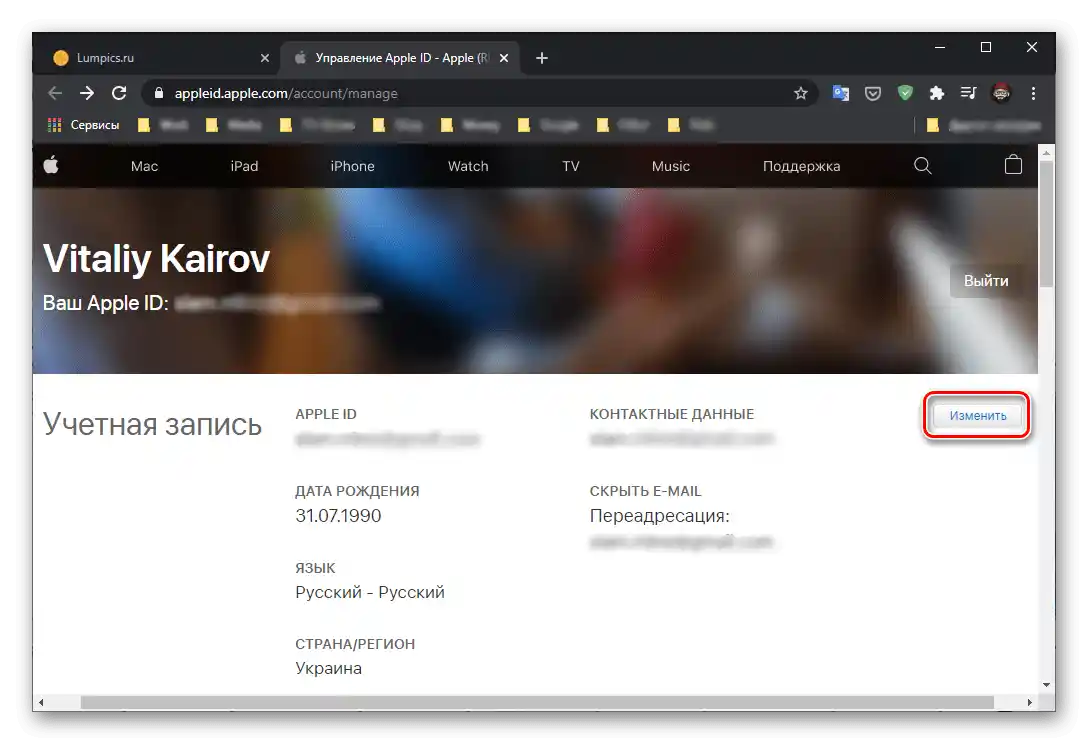
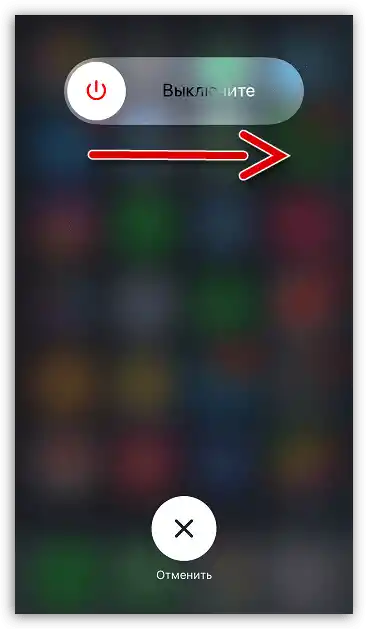
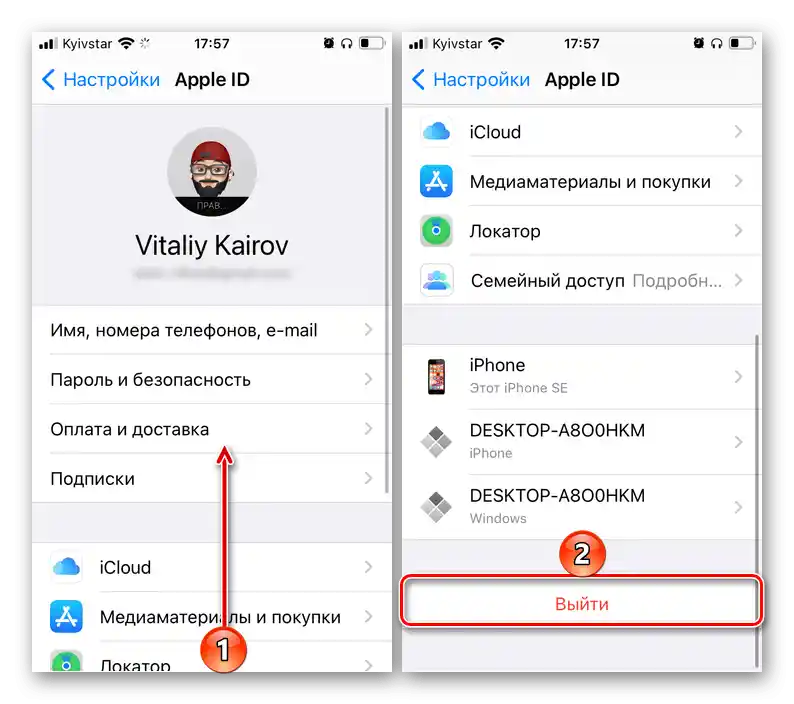
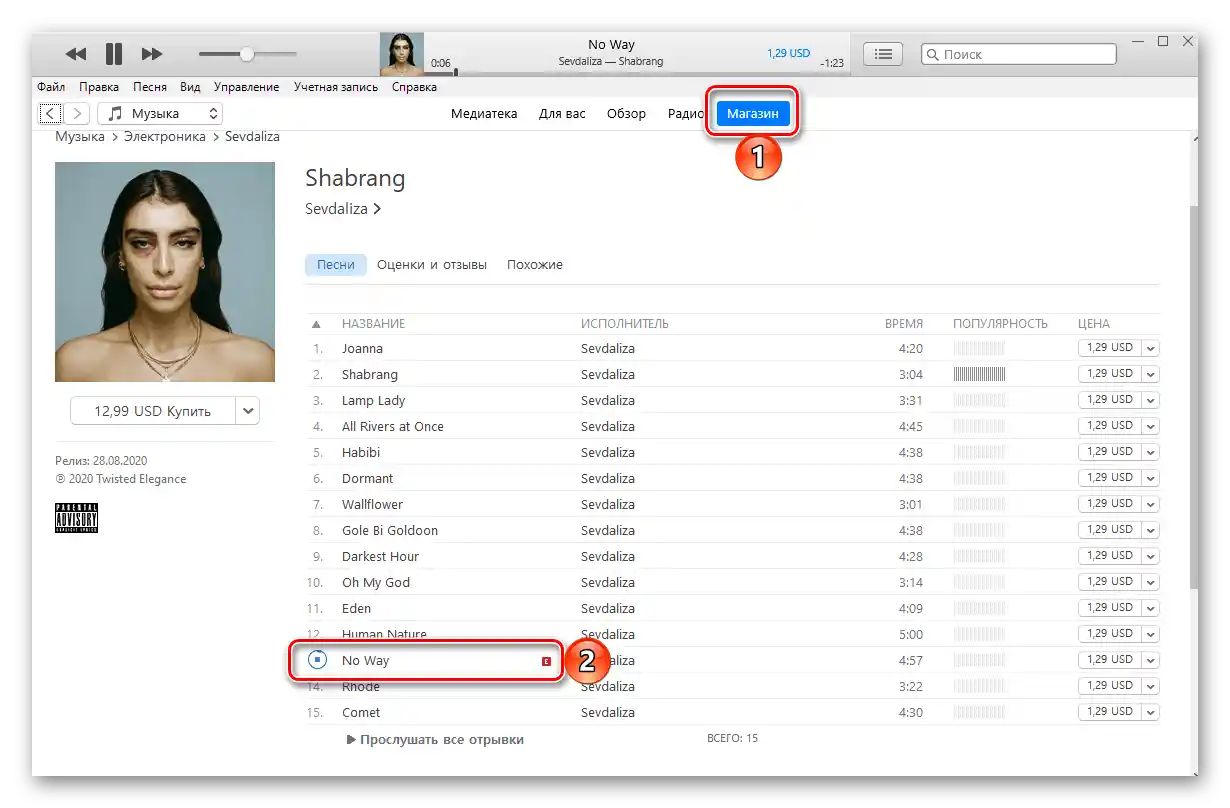
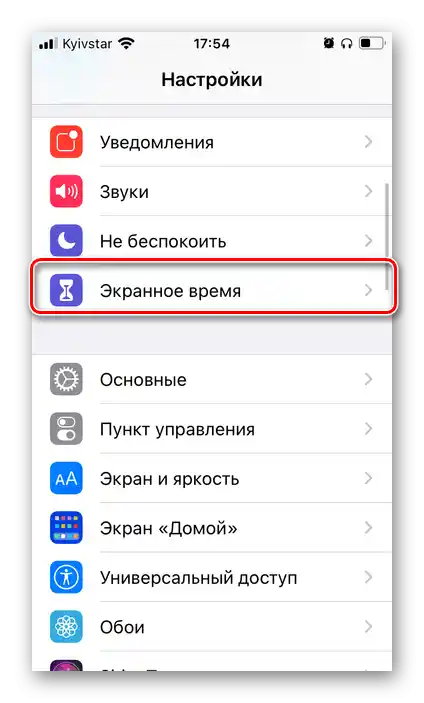
Za to odprite ustrezen razdelek v nastavitvah mobilnega operacijskega sistema ali računalnika z macOS, pomaknite se na dno strani, kliknite "Izklopi čas na zaslonu" in potrdite svoje namene v pojavnem oknu.
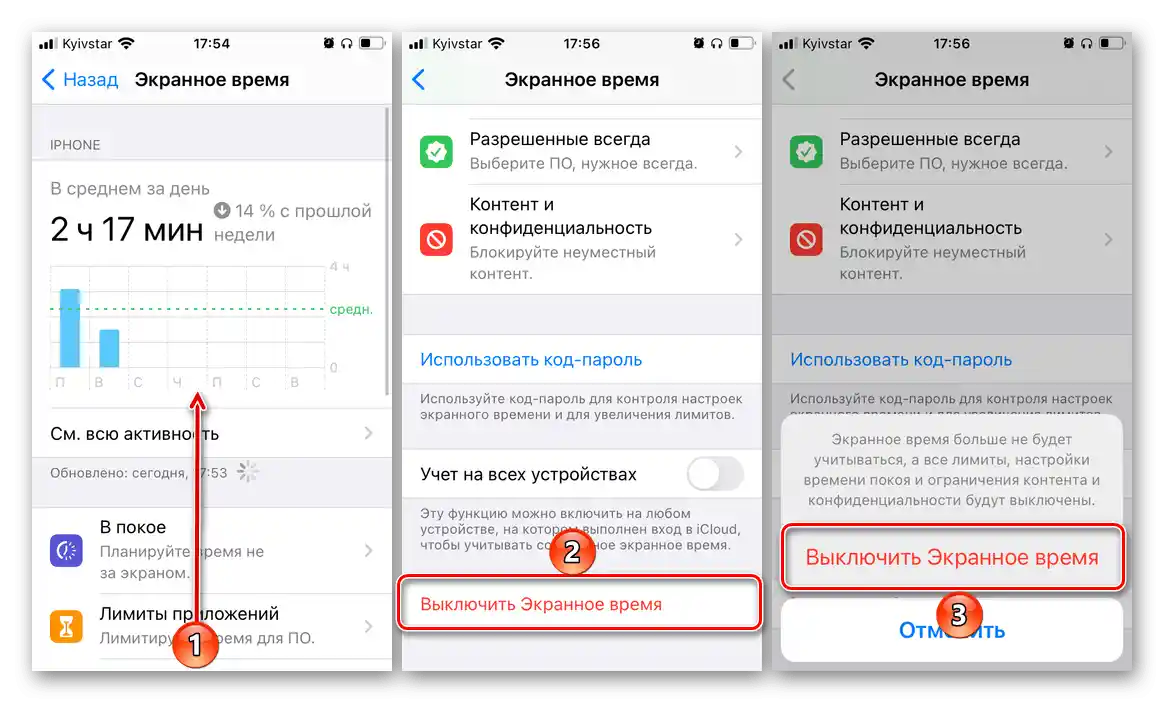
Kasneje bo mogoče to funkcijo ponovno vključiti.
Preberite tudi: Zakaj pesmi niso na voljo v Apple Music